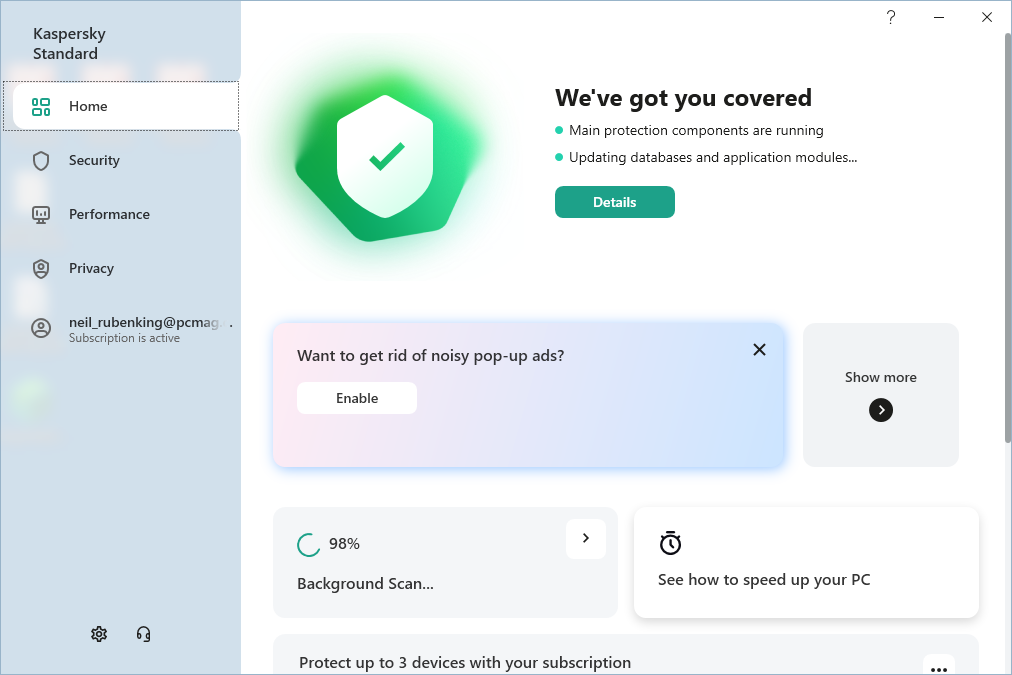Postoji namjenska opcija u Sigurnosti sustava Windows
- Iako se preporučuje da imate uključen Windows Defender, korisnici često moraju privremeno onemogućiti ugrađeni antivirusni program.
- Ovo postaje imperativ kada Sigurnost sustava Windows sprječava pokretanje aplikacije treće strane.
- Da biste onemogućili Windows Defender, pokrenite brzu naredbu, izmijenite registar ili ponovno konfigurirajte pravila.
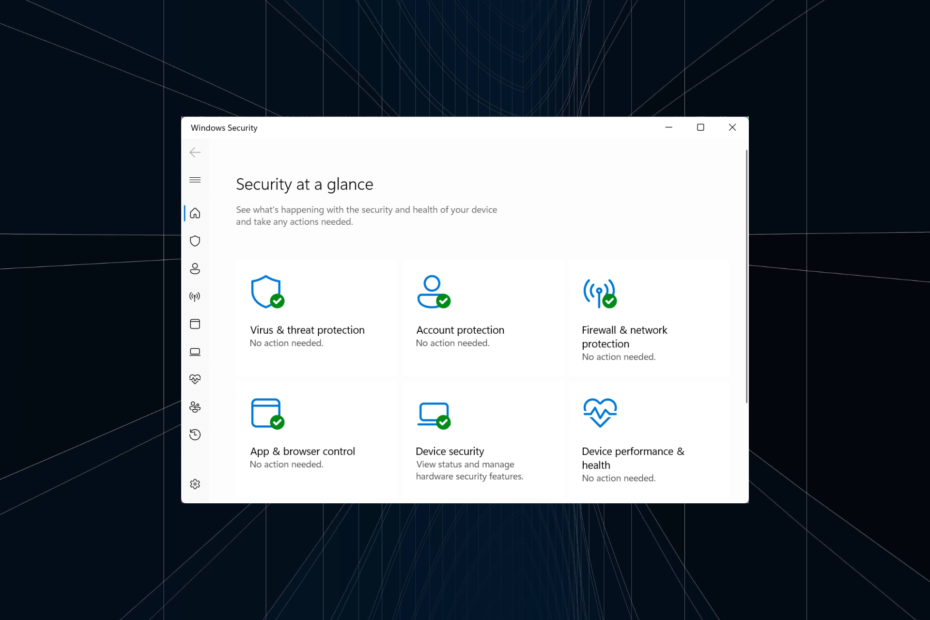
Windows Defender je ugrađeni antivirusni program koji se isporučuje uz OS i dio je zadane instalacije. Iako antivirusni program pruža optimalne performanse i pokreće minimalne sukobe, možda ćete često morati privremeno onemogućiti Windows Defender.
To je obično slučaj ako želite a pouzdano antivirusno rješenje treće strane za preuzimanje ili kada Sigurnost sustava Windows zaustavi rad aplikacije. Dakle, saznajmo kako možete privremeno onemogućiti sigurnost sustava Windows i posljedične učinke!
Što se događa ako onemogućim Windows Defender?
Kada onemogućite Windows Defender, bilo to privremeno ili trajno, računalo ostaje nezaštićeno osim ako nije instaliran i pokrenut drugi antivirusni program. Stoga se ne preporučuje da isključite Windows Defender.
Ako morate onemogućiti Windows Defender, evo nekoliko savjeta i trikova koji će zaštititi računalo:
- Internetsku aktivnost svedite na minimum: Često postajemo žrtve krađe identiteta putem e-pošte, a isti se medij koristi za zarazu računala zlonamjernim softverom. Stoga se preporučuje da ne klikate na poveznice u e-porukama ili čak na one na nepouzdanim web stranicama.
- Nemojte preuzimati datoteke ili aplikacije: Još jedna preventivna mjera koju možete poduzeti kako biste osigurali sigurnost nakon što onemogućite Windows Defender je da ne preuzimate nikakve datoteke ili aplikacije. One u Microsoft Storeu su sigurne, ali budite oprezni s drugima.
- Nabavite drugi antivirus: Kada je Windows Security u sukobu s programom ili procesom, najbolje je instalirati drugi antivirusni program umjesto potpunog onemogućavanja prvog.
Kako mogu privremeno onemogućiti Windows Defender?
1. Putem Sigurnosti sustava Windows
- Pritisnite Windows + S otvoriti traži, tip Sigurnost sustava Windows u tekstualno polje i kliknite na odgovarajući rezultat.
- Kliknite na Zaštita od virusa i prijetnji.
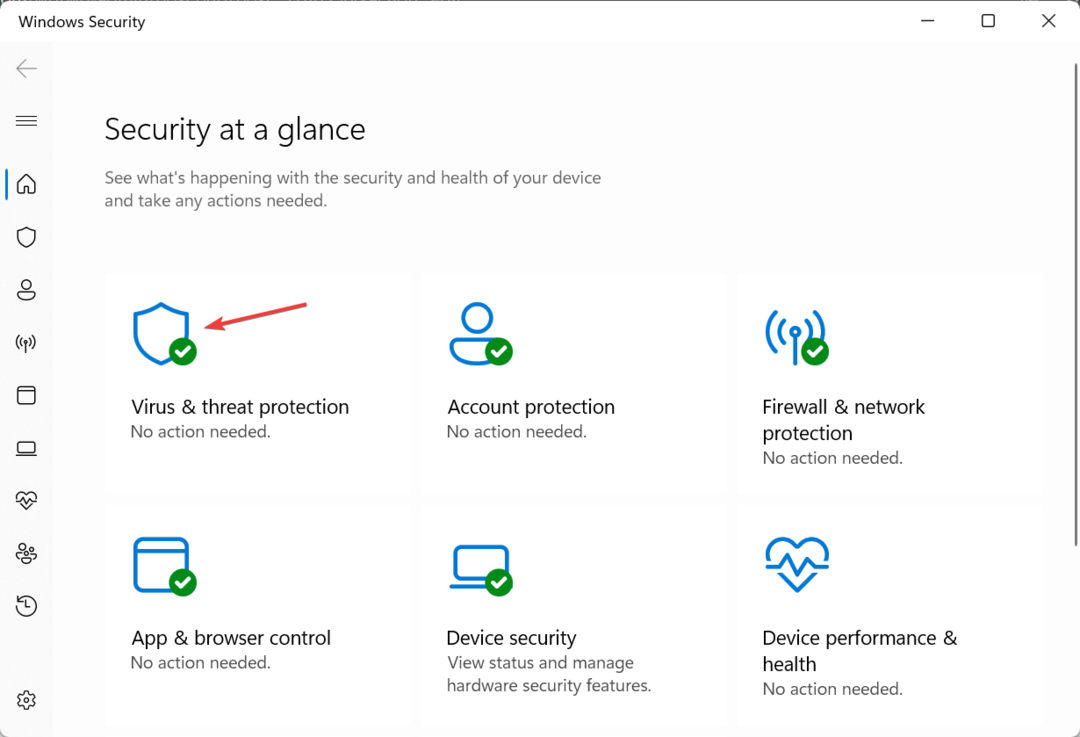
- Sada kliknite na Upravljanje postavkama pod, ispod Postavke zaštite od virusa i prijetnji.
- Onemogućite prekidač ispod Zaštita u stvarnom vremenu.
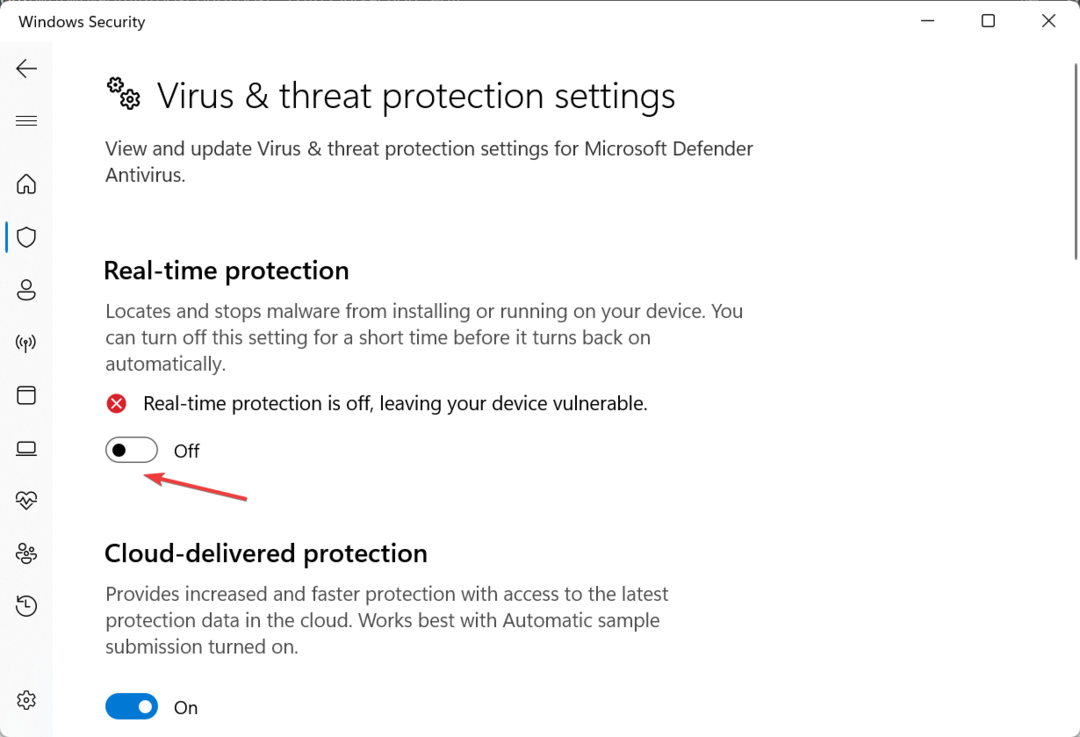
- Klik Da u upitu za potvrdu promjene.
To je to! Možete privremeno onemogućiti Windows Defender u svim iteracijama OS-a putem ugrađenih postavki. A kada ga želite omogućiti, jednostavno uključite prekidač za Zaštita u stvarnom vremenu.
2. Kroz naredbeni redak
- Pritisnite Windows + R otvoriti Trčanje, tip Powershell, i pogodio Ctrl + Shift + Unesi.
- Klik Da u UAC potaknuti.
- Sada zalijepite sljedeću naredbu i pritisnite Unesi da onemogućite Windows Defender:
Set-MpPreference -DisableRealtimeMonitoring $true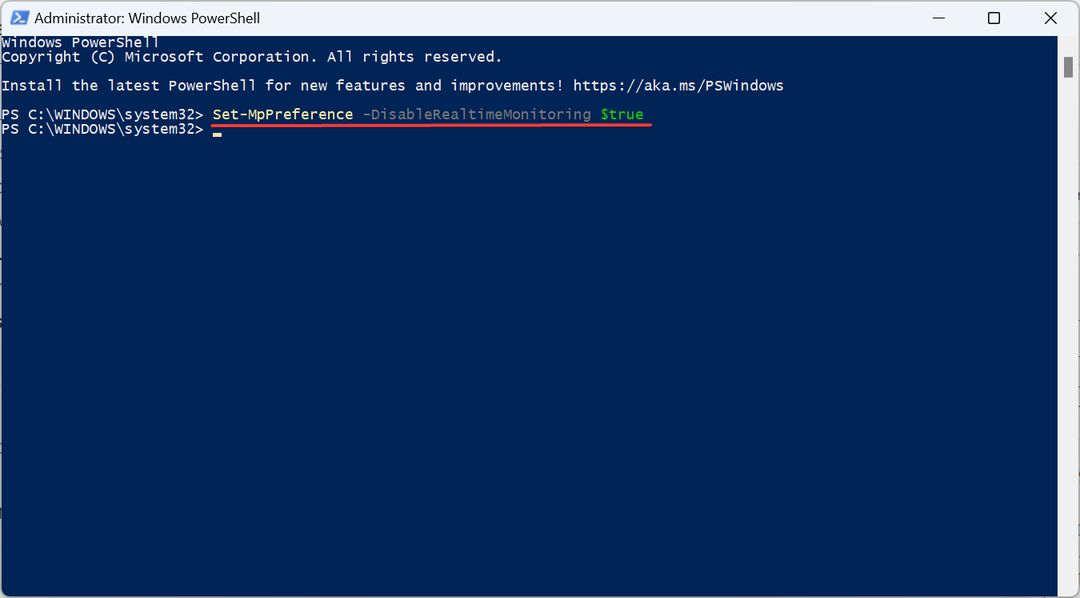
- Da biste ponovno omogućili Windows Defender, pokrenite sljedeću naredbu:
Set-MpPreference -DisableRealtimeMonitoring $false
Još jedan jednostavan način da privremeno onemogućite Windows Defender je korištenje naredbe PowerShell. Upamtite, to ne onemogućuje antivirusni program u potpunosti, već samo Praćenje u stvarnom vremenu.
3. Korištenje uređivača registra
- Pritisnite Windows + R otvoriti Trčanje, tip regedit u tekstualno polje i pritisnite Unesi.
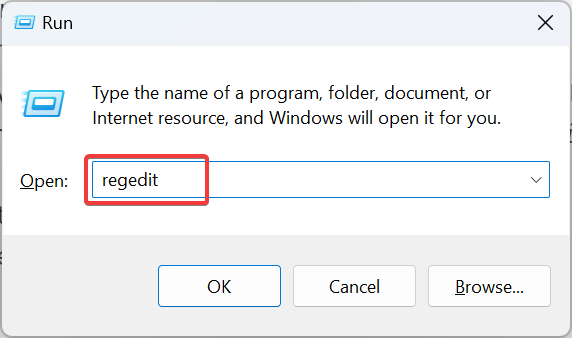
- Klik Da u odzivniku koji se pojavi.
- Sada zalijepite sljedeći put u adresnu traku i pritisnite Unesi:
Computer\HKEY_LOCAL_MACHINE\SOFTWARE\Policies\Microsoft\Microsoft Defender - Desnom tipkom miša kliknite prazan dio, zadržite pokazivač iznad Novi, Izaberi DWORD (32-bitna) vrijednost, i nazovite ga Onemogući AntiSpyware.
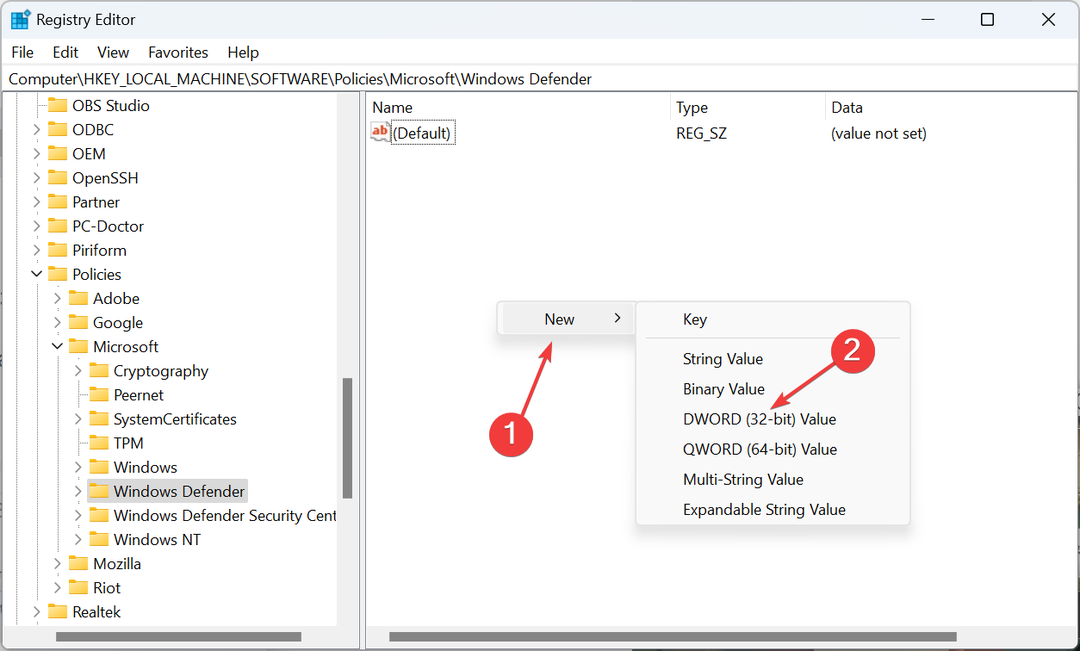
- Zatim dvaput kliknite DWORD, postavite ga Podaci o vrijednosti do 1, i kliknite u redu za spremanje promjena.
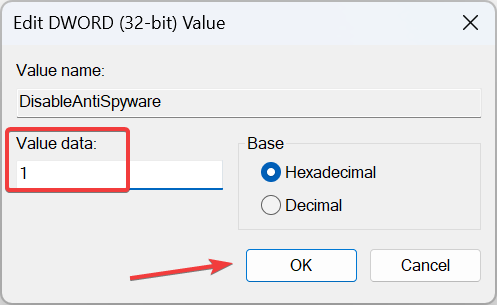
- Na kraju ponovno pokrenite računalo kako bi se promjene primijenile.
- Da biste ponovno omogućili Windows Defender, promijenite Podaci o vrijednosti do 0 ili izbrišite Onemogući AntiSpyware DWORD.
Za one koji žele privremeno onemogućiti Windows Defender pomoću registra, postoji jednostavna metoda. Dodajte i omogućite Onemogući AntiSpyware DWORD, spremni ste!
- Vijesti i interesi se ne prikazuju? Evo kako to omogućiti
- Kako onemogućiti zapisnik događaja u sustavu Windows [Jednostavni koraci]
- TLS se ne prikazuje u registru? Kako to omogućiti
- Windows licenca dopušta samo jedan jezik? Kako dodati više
- Neka Windows 11 izgleda kao Windows 10 [7 savjeta]
4. Iz uređivača pravila lokalne grupe
- Pritisnite Windows + R otvoriti Trčanje, tip gpedit.msc u tekstualno polje i kliknite u redu.
- Pod, ispod Konfiguracija računala, proširiti administrativni predlošci, Izaberi Windows komponente, a zatim odaberite Antivirus Windows Defender.
- Sada dvaput kliknite na Isključite Microsoft Defender Antivirus politika na desnici.

- Izaberi Omogućeno a zatim kliknite na primijeniti i u redu za spremanje promjena.
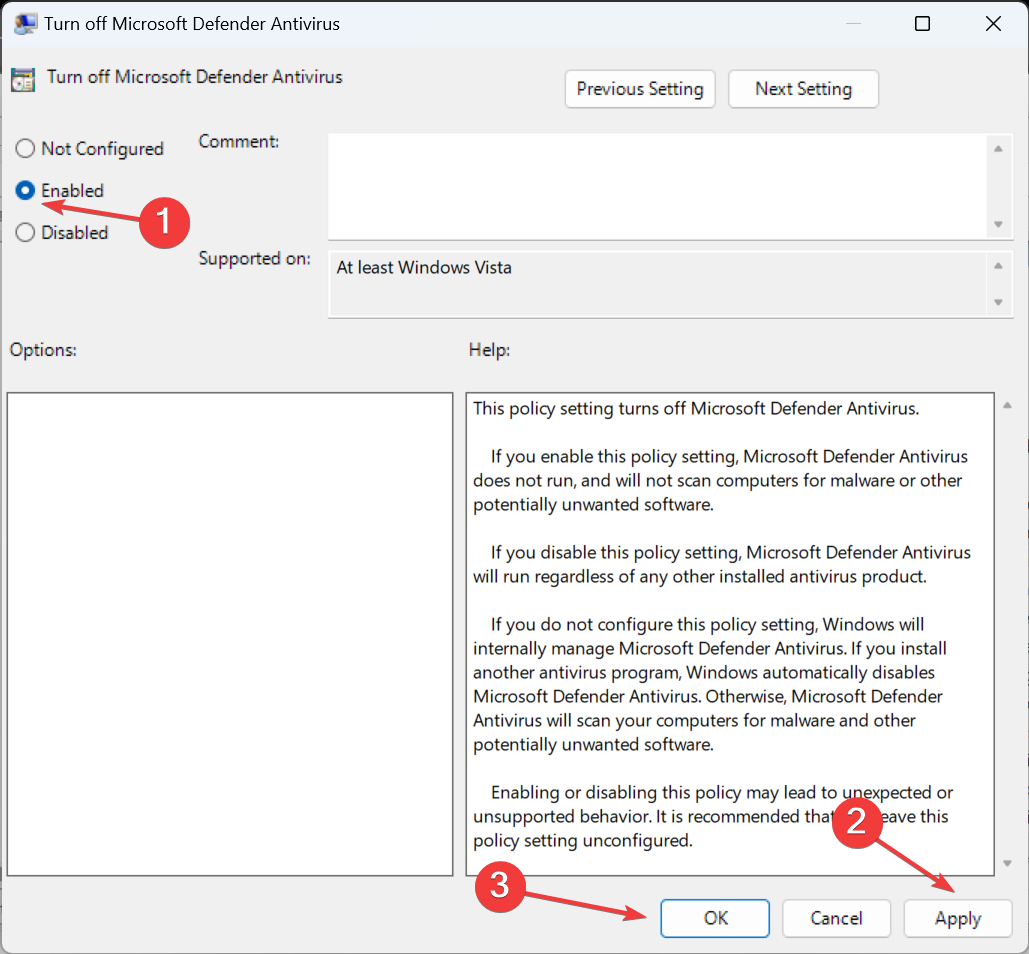
- Ponovno pokrenite računalo kako bi promjene stupile na snagu.
- Da biste uključili Windows Defender, postavite Isključite Microsoft Defender Antivirus politika kao Nije konfigurirano ili Onemogućeno.
To je to! Ako radije mijenjate uređivač pravila lokalne grupe, privremeno onemogućite Windows Defender u njemu.
Također, iako možete onemogućiti Windows Defender u sustavu Windows 11 putem AutoRuns-a, ne preporučujemo to jer je dostupno nekoliko jednostavnijih metoda.
Prije nego što odete, saznajte najbolje sigurnosne postavke u sustavu Windows za sigurno OS iskustvo.
Za sve upite ili ako želite podijeliti što vas je potaknulo da onemogućite Windows Defender, komentirajte ispod.